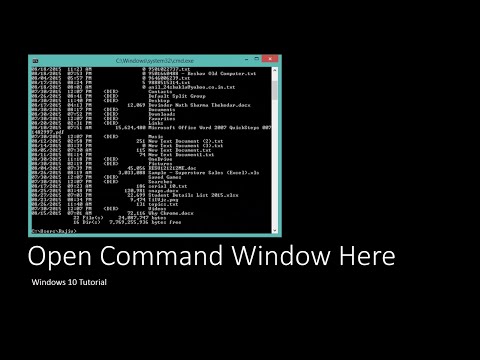Adobe kehitti InDesign CC -sovelluksen, InDesign CC 2014: n tämän vuoden heinäkuussa. Perusta palautteelle, Adobe on lisännyt ne ominaisuudet, joita InDesign-käyttäjät etsivät. Lisäksi, Adobe InDesign CC 2014 on pilvipohjainen sovellus, joka tarjoaa käyttäjille päivitysilmoituksen, kun Adobe julkaisee uuden tuotteen päivityksen.
Adobe InDesign CC 2014 uusia ominaisuuksia
InDesign CC 2014 tarjoaa uusia ominaisuuksia, kuten Saumaton päivitys, Uusi-valintaikkuna, Väriryhmät, EPUB-lisälaite, Parannetaan pakkausvaihtoehtoa, Enhanced data merge for QR-koodi, Alaviitteiden parannukset, HiDPI tukee Windowsia, Skaalautuvat vaikutukset, Modernisointi - Taulukoiden parannuksia ja paljon muuta.
Ennen kuin aloitamme InDesignin käytön, sinun on asennettava InDesign CC 2014 esiasennettuna. Olemme jo selvittäneet, kuinka asennat Adobe CC 2014 -sovelluksen edellisessä artikkelissamme.
Adobe InDesign CC 2014 aloittelijan opetusohjelma
Luo uusi InDesign-tiedosto
Kun InDesign CC 2014 on asennettu, käynnistä sovellus. Siirry nyt Tiedosto> Uusi> Asiakirja, kirjoita haluamasi sivumäärä sivulle InDesign-tiedosto ja paina OK.

Kun olet luonut tiedoston valitsemiesi sivujen lukumäärän kanssa, käytä vasemmalla puolella olevaa Työkalut-vaihtoehtoa, jos haluat luoda tekstiruutua, suorakulmainen ruutu ja lisätä siihen arvoja - kuten olemme lisänneet TheWindowsClub.
Lisää värit sitten värillisellä paneelilla, joka yleensä näkyy ohjelman oikealla puolella. Jos et pysty näkemään väripaneelia, napsauta ylhäällä olevaa ikkunavalikkoa> Valitse väri. Tämä vaihtoehto mahdollistaa paneelin ja se näkyy oikealla puolella.
Kun olet valmis työskentelemään InDesignissa, tallenna tiedosto nyt valitsemalla Tiedosto> Tallenna nimellä. Anna tiedoston nimi ja paina Tallenna.
Kuinka sallia piilotetut paneelit
Oletuksena InDesign CC 2014 latautuu kaikkien paneelien, työkalujen, mutta jos et näe mitään vaihtoehtoja, kuten työkaluja, kerroksia, aivohalvauksia, värimalleja tai folio-vaihtoehtoa, siirry sitten Windows-valikkoon valitsemalla haluamasi vaihtoehdot, ja se alkaa näkyä näytöllä.
Vedä vain paneelit / työkalut paikalleen järjestääksesi oletusarvon mukaan kaikki työkalupaketit näkyvät vasemmalla puolella ja paneelivalinnat näkyvät oikealla puolella käyttöjärjestelmästä riippumatta, eli se pysyy samana sekä Mac- että Windows-alustalla.
InDesign-tiedoston tulostaminen
InDesign tarjoaa useita vaihtoehtoja tiedoston tulostamiseen. Jos haluat tulostaa tiedoston, siirry kohtaan Tiedosto> Tulosta, näyttöön tulee ikkuna, jossa kysytään erilaisia muokkausvaihtoehtoja. Tee tarvittavat valinnat. Kun olet tyytyväinen tuloksen tarkastamisen jälkeen Tulostuksen esikatselu vaihtoehto, paina sitten Tulosta ja se alkaa tulostaa InDesign-tiedoston sinulle.
InDesign CC 2014 on erittäin suosittu ohjelma, jonka Adobe on kehittänyt kaikille suunnittelijoille, aikakauslehtien luojille, sovelluskehittäjille Windowsille, Windows Phoneille ja iPadille ja sitä käytetään maailmanlaajuisesti.
Katso myös Adoben Creative Cloudin aloitusoppaasta … ja tarkista tämä viesti Adobe Photoshop CC 2014 -oppaasta aloittelijoille.
Aiheeseen liittyvät julkaisut:
- Adobe Photoshop CC opetusohjelma aloittelijoille
- Täydellinen luettelo Windows Live Writer -pikavalinnoista
- Ilmainen Windows Metro Style -malli Visual Basic-käyttäjille
- Adobe Creative Cloud: aloitusopas
- Windows Live Essentials Offline Installers kaikille kielille Linkit